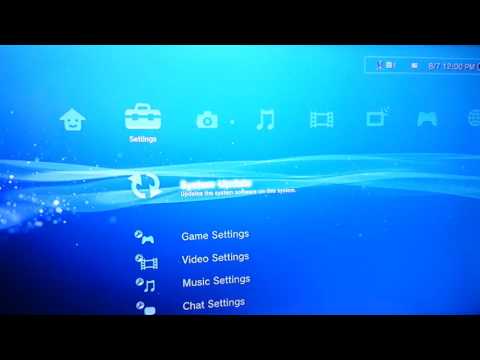WikiHow זה מלמד אותך כיצד לזהות, למנוע ולחסום דואר זבל בדוא"ל. אמנם חסימת דואר זבל בתיבת הדואר הנכנס לא תמיד מונעת את הגעת דואר הזבל בעתיד, אך היא תעזור לספק הדוא"ל שלך לקבוע אילו הודעות מהוות דואר זבל. אתה יכול לחסום הודעות דואר זבל בגרסאות שולחן העבודה והנייד של Gmail, Outlook, Yahoo ו- Apple Mail.
צעדים
חלק 1 מתוך 9: מניעת דואר זבל

שלב 1. השתמש רק במיילים האישיים והעסקיים שלך לשימושים אישיים או עסקיים
אל תשתמש בדוא"ל האישי או העסקי שלך כדי להירשם לתחרויות, שירותים מקוונים, אפליקציות או רשימות דיוור. שולחי דואר זבל רבים עוקבים אחר רשימות דיוור אלה ומחפשים כתובות דואר אלקטרוני לדואר זבל. אתה יכול בקלות ליצור חשבון Gmail חדש, Outlook או Yahoo בחינם. כדאי שיהיה לך חשבון דוא"ל נפרד שבו אתה משתמש כדי להירשם לשירותים קלים ורשימות דיוור.

שלב 2. בדוק ממי האימיילים
לרוב, דואר זבל מגיע משולח לא מזוהה, לרוב עם כתובות אימייל מוזרות. זה לא אומר שכל הדוא"ל הלא מזוהה הוא ניוזלטרים לגיטימיים של דואר זבל, הודעות דוא"ל לניהול אתרים (איפוס סיסמה, בקשות אימות וכו '), ועוד עשויים להגיע מכתובות שאתה לא מזהה-אך בדוא"ל דואר זבל יש בדרך כלל מספרים רבים, מקפים, ו/או שילובי אותיות מוזרים בהם.
פתח רק מיילים וקישורים בהודעות דוא"ל אם אתה סומך על השולח. עליך להכיר את השולח, לצפות ממנו לדוא"ל או שתהיה לך סיבה סבירה מדוע האדם השני ישלח לך מייל באופן אקראי

שלב 3. הימנע מלחיצה על קישורים בהודעות דוא"ל
המטרה של רוב הודעות הדואר הזבל היא לגרום לך ללחוץ על קישור, לכן לחץ רק על קישורים בדוא ל מאנשים שאתה מכיר וסומך עליהם.
אם אינך בטוח בקישור בדוא"ל מחבר, שקול להתקשר אליו ולשאול לגבי הקישור. ייתכן שרשימת אנשי הקשר שלהם נפגעה על ידי דואר זבל. אם אתה מקבל דוא"ל חשוד מחברה, בנק או ארגון שיש לך חשבון איתו, בדרך כלל תוכל לברר אם יש בעיה בחשבון שלך על ידי פתיחת חלון דפדפן חדש והתחברות לחשבונך מאתר האינטרנט שלהם

שלב 4. בדוק את איות הדוא"ל
דואר זבל מכיל לעתים קרובות שגיאות כתיב ומשפטים מוזרים. זה יכול לכלול רישיות מוזרות ופיסוק מוזר, או עיצוב מביך כגון מודגש, נטוי וטקסט בצבע אקראי.

שלב 5. קרא את ההודעה
כל דבר שטוען שזכית בתחרות שמעולם לא השתתפת בה, מציע לך גישה לכסף שלא נתבע או מבטיח מוצרי אלקטרוניקה חינם, תכשיטים או כל דבר בחינם ב -100% לעולם אינו לגיטימי. כל הודעה המבקשת את הסיסמה שלך לעולם אינה אמיתית. בכל האתרים הלגיטימיים יש תוכניות אוטומטיות לאיפוס סיסמאות. תמיד צריך להתעלם מבקשות של זרים.
לשירותי דוא"ל רבים יש חלון תצוגה מקדימה שיאפשר לך לקרוא את תחילת הודעת הדוא"ל מבלי לפתוח אותה. זה יעזור לך להימנע מהורדת קבצים מצורפים זדוניים בתוך הדוא"ל

שלב 6. אל תפרסם את הדוא"ל שלך בפומבי או באינטרנט
סקריפטים שנוצרו כדי לסרק באמצעות אתרים לכתובות דוא"ל יכולים לאסוף במהירות אלפי הודעות דוא"ל בכל פעם מאתרים שבהם כתובות הדוא"ל מתפרסמות לציבור. הימנע מלהזין את כתובת הדוא"ל שלך כדי להירשם לדברים כמו קופונים. לעולם אל תכתוב את כתובת הדוא"ל שלך בתגובה או תפרסם באינטרנט או הפוך את כתובת הדוא"ל שלך לזמינה לציבור בפייסבוק או בשירותי מדיה חברתית אחרת. היזהר תמיד למי אתה נותן את הדוא"ל שלך. אם אתה צריך כתובת דוא"ל כדי להירשם לשירותים קלים, אתה יכול ליצור אחת בחינם באמצעות Gmail, Outlook, Yahoo.

שלב 7. הפוך את כתובת הדוא"ל שלך ללא סריקה
אם עליך לספק את כתובת הדוא"ל שלך בהקשר ציבורי, נסה לכתוב אותה בדרכים יצירתיות (למשל, "שם [at] yahoo [dot] com" במקום "[email protected]"). זה ימנע מזימי דואר זבל למשוך את כתובת הדוא"ל שלך באמצעות תוכנית אוטומטית.

שלב 8. אל תעשה את שם המשתמש שלך זהה לכתובת הדוא"ל שלך
שמות משתמש הם כמעט תמיד ציבוריים. זה הופך את גילוי הדוא ל לעניין פשוט של מציאת השירות הנכון להוסיף בסוף.
שירותים כגון Yahoo! הצ'אט הופך את זה לקל עוד יותר, מכיוון שרוב הסיכויים שלכולם שמשתמשים בו יש כתובת דוא"ל @yahoo.com

שלב 9. לעולם אל תגיב לדואר זבל
מענה או לחיצה על הקישור "ביטול הרשמה" מאשר שכתובת הדוא"ל שלך חוקית ופעילה. זה ייצור יותר דואר זבל. עדיף לדווח ולמחוק את הזבל באמצעות השלבים בסעיפים הבאים.
חלק 2 מתוך 9: חסימת דואר זבל באמצעות Gmail בשולחן העבודה

שלב 1. עבור אל https://www.gmail.com/ בדפדפן שלך
פעולה זו תפתח את תיבת הדואר הנכנס שלך ב- Gmail אם אתה מחובר.
אם אינך מחובר, הזן את כתובת הדוא"ל והסיסמה שלך לפני שתמשיך

שלב 2. בחר הודעת דואר זבל
לחץ על תיבת הסימון בצד השמאלי הרחוק של הודעת דואר זבל כדי לבחור אותה.
לחלופין, תוכל ללחוץ ולגרור הודעת דוא"ל לתיקיית הספאם שלך בחלונית משמאל

שלב 3. לחץ על הסמל "דווח על דואר זבל"
הוא דומה לתמרור עצור ועליו סימן קריאה. תמצא אותו בשורת הכפתורים מעל תיבת הדואר הנכנס שלך. פעולה זו מסמנת את הודעת הדוא ל באופן מיידי כדואר זבל ומעבירה אותה לתיקיית הספאם שלך.
אם אתה רואה אפשרות שאומרת דווח על ספאם ובטל את הרישום, לחץ על אפשרות זו במקום זאת.

שלב 4. לחץ על תיבת הדואר הזבל
זה בלוח משמאל.
אם אינך רואה את תיקיית דואר הזבל בחלונית משמאל, לחץ על יותר מתחת לתיבות הדואר הנכנס שלך, וגלול מטה כדי לצפות בתיבות דואר נכנס נוספות.

שלב 5. לחץ על מחק את כל הודעות הדואר הזבל כעת
הקישור הזה נמצא בראש הדף.

שלב 6. לחץ על אישור כאשר תתבקש
פעולה זו מסירה את כל הודעות הדואר הזבל מתיקיית הספאם.
חלק 3 מתוך 9: חסימת דואר זבל באמצעות Gmail בנייד

שלב 1. פתח את Gmail
הקש על סמל אפליקציית Gmail במסך הבית או בתפריט היישומים. הוא מזכיר "M" אדום על אות לבנה. פעולה זו תפתח את תיבת הדואר הנכנס שלך אם אתה מחובר.
אם אינך מחובר, הזן את כתובת הדוא"ל והסיסמה שלך לפני שתמשיך

שלב 2. הקש והחזק הודעת דוא"ל שברצונך לסמן כדואר זבל
סימן ביקורת יופיע ליד הדוא ל כדי לציין שהוא נבחר.

שלב 3. הקש על ⋯ באייפון או ⋮ באנדרואיד.
זה בפינה הימנית העליונה של המסך. יופיע תפריט.

שלב 4. הקש על דווח על דואר זבל
זה בתפריט. פעולה זו מעבירה את הדוא ל לתיקיית דואר הזבל.

שלב 5. הקש על ☰
סמל זה נמצא בפינה השמאלית העליונה של המסך. יופיע תפריט מוקפץ.

שלב 6. הקש על דואר זבל
זה בתפריט ליד החלק התחתון.

שלב 7. הקש על EMPTY SPAM NOW
אפשרות זו נמצאת בחלק העליון של המסך מתחת לאייקון הדומה לפח אשפה.

שלב 8. הקש על אישור כאשר תתבקש
פעולה זו מרוקנת את תיקיית הספאם.
חלק 4 מתוך 9: חסימת דואר זבל באמצעות Outlook בשולחן העבודה

שלב 1. עבור אל https://www.outlook.com/ בדפדפן שלך
פעולה זו תפתח את תיבת הדואר הנכנס של Outlook אם אתה מחובר.
אם אינך מחובר, הזן את כתובת הדוא"ל והסיסמה שלך לפני שתמשיך

שלב 2. בחר דוא"ל
העבר את העכבר מעל הודעת דוא"ל שברצונך לסמן כדואר זבל. לאחר מכן לחץ על העיגול הלבן שמופיע בצד שמאל של התצוגה המקדימה של הודעת הדוא"ל. סימן ביקורת יופיע במעגל.
- אם אינך משתמש בגרסת הביטא של Outlook, תוכל ללחוץ כאן על תיבת סימון מרובעת.
- לחלופין, באפשרותך ללחוץ ולגרור הודעת דוא"ל לתיקיית דואר הזבל שמאלה.

שלב 3. לחץ על זבל
זהו כרטיסייה בחלק העליון של דף תיבת הדואר הנכנס. זה מציג תפריט נפתח עם אפשרויות.

שלב 4. לחץ על זבל, דיוג, או לַחסוֹם.
נְקִישָׁה פְּסוֹלֶת כדי להעביר את הדוא"ל לתיקיית דואר הזבל שלך. נְקִישָׁה דיוג לדווח על האימייל על ניסיון לפרוץ לחשבון שלך. זה לא חוסם את המשתמש או מעביר את הדוא"ל לתיקיית הזבל שלך. נְקִישָׁה לַחסוֹם לחסום את השולח.

שלב 5. לחץ על דואר זבל
הוא נמצא ברשימת תיבות הדואר הנכנס בחלונית משמאל. הוא ליד סמל הדומה למעגל ובתוכו קו רוחב.
Outlook מגיעה גם עם McAfee Anti-Spam. תוכל לצפות בכל הודעות דוא"ל שסיננת McAfee Anti-Spam על ידי לחיצה על 'McAfee Anti-Spam' = מתחת לתיבת הדואר הנכנס שלך

שלב 6. לחץ על ריק תיקייה
זה מעל לרשימת המיילים.

שלב 7. לחץ על מחק הכל כאשר תתבקש
פעולה זו מרוקנת את תיקיית דואר הזבל.
חלק 5 מתוך 9: חסימת דואר זבל באמצעות Outlook בנייד

שלב 1. פתח את Outlook
הקש על סמל אפליקציית Outlook במסך הבית או בתפריט היישומים. יש לו אייקון הדומה לעלה כחול על רקע לבן. פעולה זו תפתח את תיבת הדואר הנכנס של Outlook אם אתה מחובר.
אם אינך מחובר, הזן את כתובת הדוא"ל והסיסמה שלך לפני שתמשיך

שלב 2. הקש והחזק הודעת דוא"ל שברצונך לסמן כדואר זבל
סימן ביקורת יופיע ליד הדוא ל המציין שהוא נבחר.

שלב 3. הקש על ⋯ באייפון או ⋮ באנדרואיד.
זה הסמל בפינה השמאלית העליונה. זה מציג תפריט.

שלב 4. לחץ על דווח על זבל
הוא ליד סמל הדומה לתיקיה שעליה מעוגל. זה מציג תפריט בתחתית.
שלב 5. הקש על זבל אוֹ דיוג.
בֶּרֶז פְּסוֹלֶת כדי להעביר את ההודעה לתיקיית דואר הזבל שלך. בֶּרֶז דיוג לדווח על האימייל על ניסיון לפרוץ לחשבון שלך. זה לא מעביר את הדוא ל לתיקיית הזבל שלך או חוסם את השולח.
נכון לעכשיו, אין דרך לחסום שולחים באמצעות האפליקציה לנייד

שלב 6. הקש על סמל Outlook או על סמל הפרופיל
ב- Android, הקש על הסמל הלבן עם דף נייר כחול בפינה השמאלית העליונה. ב- iPhone וב- iPad, הקש על הסמל עם תמונת הפרופיל שלך או ראשי התיבות בפינה השמאלית העליונה. זה מציג את התפריט.

שלב 7. הקש על זבל
הוא נמצא בתפריט המוקפץ מתחת לתיבת הדואר הנכנס שלך.
בנוסף, Outlook מגיע עם McAfee Anti-Spam. בֶּרֶז McAfee Anti-Spam מתחת לתיבת הדואר הנכנס שלך כדי להציג הודעות דוא"ל שסוננו על ידי McAfee Anti-Spam.

שלב 8. הקש על ריק תיקייה או הקש על סמל פח האשפה
באייפון ובאייפד, הקש על הכפתור שאומר תיקייה ריקה בפינה השמאלית העליונה. ב- Android, הקש על סמל פח האשפה בפינה השמאלית העליונה.

שלב 9. הקש על מחק לצמיתות כאשר תתבקש
פעולה זו תסיר את כל הודעות הדואר הזבל כאן.
חלק 6 מתוך 9: חסימת דואר זבל עם יאהו על שולחן העבודה

שלב 1. עבור אל https://mail.yahoo.com/ בדפדפן שלך
פעולה זו תפתח את תיבת הדואר הנכנס שלך אם אתה מחובר.
אם אינך מחובר, הזן את כתובת הדוא"ל והסיסמה שלך לפני שתמשיך

שלב 2. לחץ על תיבת הסימון משמאל להודעת דוא"ל שברצונך לסמן כדואר זבל
פעולה זו בוחרת את הדוא ל ומציגה את האפשרויות בראש הדף.
אם אתה משתמש בגרסה החינמית של Yahoo Mail, ייתכן שתראה מודעות בתיבת הדואר הנכנס שלך. הדרך היחידה להיפטר מאלה היא לשדרג ללא מודעות

שלב 3. לחץ על דואר זבל
הוא נמצא בחלק העליון של תיבת הדואר הנכנס. פעולה זו תעביר מיד את הודעת הדוא ל שנבחרה לתיקיית דואר הזבל.
לחלופין, תוכל ללחוץ ולגרור הודעת דוא"ל לתיקיית הספאם שלך משמאל

שלב 4. לחץ על תיקיית דואר הזבל
זה בלוח משמאל.

שלב 5. לחץ על תיבת הסימון בחלק העליון של תיקיית דואר הזבל
לחיצה על תיבת הסימון בראש רשימת הדוא"ל בודקת את כל הודעות הדוא"ל בתיקייה.

שלב 6. לחץ על מחק
הוא נמצא בראש הדף ליד סמל הדומה לפח אשפה.

שלב 7. לחץ על אישור
פעולה זו מוחקת את כל הודעות האימייל המסומנות בתיקיית דואר הזבל.
חלק 7 מתוך 9: חסימת דואר זבל עם יאהו בנייד

שלב 1. פתח את Yahoo Mail
הקש על סמל אפליקציית Yahoo Mail, הדומה למעטפה על רקע סגול. תיבת הדואר הנכנס שלך תיפתח אם אתה מחובר ל- Yahoo.
אם אינך מחובר, הזן את כתובת הדוא"ל והסיסמה שלך לפני שתמשיך

שלב 2. הקש והחזק הודעת דוא"ל שברצונך לסמן כדואר זבל
ליד זה יופיע סימן ביקורת.

שלב 3. הקש על ⋮ באנדרואיד או ⋯ באייפון ובאייפד.
זה בפינה השמאלית התחתונה של המסך. יופיע תפריט מוקפץ.

שלב 4. הקש על דואר זבל באנדרואיד או סמן כספאם באייפון ובאייפד.
זה בתפריט בתחתית. פעולה זו מעבירה את הודעת הדוא ל שנבחרה אל ספאם תיקייה.

שלב 5. הקש על תיבת הדואר הנכנס
זה בתחתית המסך. זה מציג תפריט עם כל תיקיות הדוא ל שלך.
אם לא בחרת תמונת פרופיל, ראשי התיבות שלך יופיעו כסמל הפרופיל שלך

שלב 6. הקש על סמל פח האשפה שליד דואר זבל
" סמל פח האשפה נמצא ליד תיקיית הספאם שלך ברשימת תיקיות הדוא ל. פעולה זו מוחקת את כל הודעות האימייל בתיקיית דואר הזבל.
לחלופין, תוכל להקיש ספאם כדי לצפות באימיילים בתוך התיקייה. הקש והחזק כדי לבחור הודעות דוא"ל בודדות שברצונך למחוק. לאחר מכן הקש לִמְחוֹק בתחתית המסך.
חלק 8 מתוך 9: חסימת דואר זבל באמצעות דואר אפל בשולחן העבודה

שלב 1. עבור אל https://www.icloud.com/ בדפדפן שלך
פעולה זו תפתח את דף הכניסה ל- iCloud.

שלב 2. היכנס לחשבון iCloud שלך
לשם כך, הזן את כתובת הדוא ל והסיסמה המשויכים למזהה Apple שלך. לאחר מכן לחץ על סמל החץ (→).
דלג על שלב זה אם אתה כבר מחובר ל- iCloud

שלב 3. לחץ על דואר
סמל האפליקציה שלה דומה למעטפה לבנה על רקע תכלת.

שלב 4. לחץ על הודעת דוא"ל שברצונך לסמן כדואר זבל
זה בוחר ופותח את הדוא ל.
אם אינך רוצה לפתוח את הודעת הדוא"ל, פשוט לחץ וגרור אותו לתיקיית הזבל משמאל

שלב 5. לחץ על הסמל "דגל"
זהו סמל בצורת דגל בצד הימני העליון של הדף. יופיע תפריט נפתח.

שלב 6. לחץ על העבר לזבל
זה נמצא בתפריט הנפתח. הדוא ל יועבר לתיקיית הזבל.

שלב 7. לחץ על זבל
זה בצד שמאל של הדף.

שלב 8. לחץ על הדוא"ל שברצונך למחוק
לחיצה על הדוא"ל מסמנת אותו בכחול כדי לציין שהוא נבחר. כדי לבחור הודעות דוא"ל מרובות, החזק Ctrl ב- Windows או פקודה ב- Mac ולחץ על הודעות הדוא"ל שברצונך לבחור. כדי לבחור את כל הודעות האימייל בתיקיית הדואר הזבל, החזק את המשמרת ולחץ על הדוא"ל הראשון והדוא"ל האחרון.

שלב 9. לחץ על סמל פח האשפה
הוא נמצא בראש הדף. פעולה זו מוחקת את כל הודעות האימייל שנבחרו.
חלק 9 מתוך 9: חסימת דואר זבל באמצעות Apple Mail בנייד

שלב 1. פתח את הדואר
הקש על סמל אפליקציית הדואר, הדומה למעטפה לבנה על רקע תכלת.

שלב 2. הקש על החץ "חזרה"
באופן כללי, Apple Mail נפתח לדוא"ל האחרון בתיבת הדואר הנכנס שלך. הקש על החץ חזרה בפינה השמאלית העליונה כדי להציג את רשימת הדוא"ל שלך בתיבת הדואר הנכנס.

שלב 3. הקש על ערוך
זה בפינה השמאלית העליונה של המסך.

שלב 4. בחר הודעת דואר זבל
הקש על הודעת דוא"ל שברצונך לסמן כדואר זבל. זה מציב סימן ביקורת ליד הדוא"ל. אתה יכול לבחור כמה מיילים שאתה צריך.

שלב 5. הקש על סמן
זוהי האפשרות הראשונה בתחתית המסך.

שלב 6. הקש על העבר לזבל
פעולה זו מעבירה את הודעות האימייל שנבחרו לתיקיית הזבל.

שלב 7. הקש על תיבות דואר
הוא ליד החץ האחורי בפינה השמאלית העליונה של המסך.

שלב 8. הקש על זבל
הוא נמצא מתחת לתיקיה "דואר נכנס".

שלב 9. הקש על ערוך
תוכלו למצוא זאת בפינה השמאלית העליונה של המסך.

שלב 10. הקש על בחר הכל
זה בפינה השמאלית העליונה. פעולה זו בוחרת את כל הודעות הדוא ל בתיקיית הזבל.

שלב 11. הקש על מחק
זה בפינה הימנית התחתונה. זה מציג מוקפץ.

שלב 12. הקש על מחק הכל
פעולה זו מוחקת את כל הודעות האימייל שנבחרו.